Reklama
 Ako mnoho ľudí, ktorí majú veľmi nabitý a zaneprázdnený život, nájsť si čas na napísanie blogu je veľmi ťažké. Na blogovanie je k dispozícii veľa doplnkov pre Firefox, ako napríklad tri Joel, ktoré predtým načrtol vo svojom článku. Keď som však objavil ScribeFire a napísal recenziu softvéru Ako lepšie blogovať z vášho prehliadača so Scribefire Čítaj viac , jednou z vecí, ktoré som spomenul, že na mňa urobili dojem, je možnosť vytvoriť šablónu blogového príspevku.
Ako mnoho ľudí, ktorí majú veľmi nabitý a zaneprázdnený život, nájsť si čas na napísanie blogu je veľmi ťažké. Na blogovanie je k dispozícii veľa doplnkov pre Firefox, ako napríklad tri Joel, ktoré predtým načrtol vo svojom článku. Keď som však objavil ScribeFire a napísal recenziu softvéru Ako lepšie blogovať z vášho prehliadača so Scribefire Čítaj viac , jednou z vecí, ktoré som spomenul, že na mňa urobili dojem, je možnosť vytvoriť šablónu blogového príspevku.
Pre mňa má táto funkcia cenu zlata, pretože veľa úsilia pri písaní blogu vynakladám na správne formátovanie môjho príspevku pomocou Google Ads a obrázkov. V tomto článku nakonfigurujem ScribeFire tak, aby automaticky spracovával formátovanie. Týmto spôsobom všetko, čo musíte urobiť, je otvoriť ScribeFire a spojiť obsah – všetko formátovanie a umiestnenie reklamy sa vloží automaticky a vy na to nemusíte ani myslieť.
Nastavenie aplikácie ScribeFire
Doplnok ScribeFire si môžete nainštalovať pre Firefox, Chrome alebo Safari – dúfame, že to zvládnete. Do aplikácie ScribeFire sa dostanete buď z položky ponuky Nástroje, stlačte kláves F8, alebo môžete kliknúť na ikonu ScribeFire v hornej alebo dolnej lište s nástrojmi vášho prehliadača.
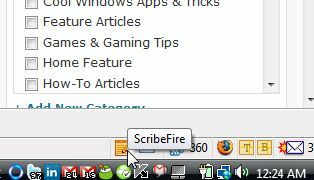
Už som pokryl všetky funkcie blogovania v mojej predchádzajúcej recenzii Ako lepšie blogovať z vášho prehliadača so Scribefire Čítaj viac tohto softvéru, takže ak si nie ste istí, ako používať ScribeFire, najprv si to skontrolujte. Čo ja naozaj Na čo by ste sa chceli zamerať, je sekcia nastavenia, kde môžete vopred naformátovať príspevky, keď kliknete na tlačidlo „blogovať toto“ pre konkrétnu webovú stránku. K tejto funkcii sa dostanete kliknutím na tlačidlo nastavenia.
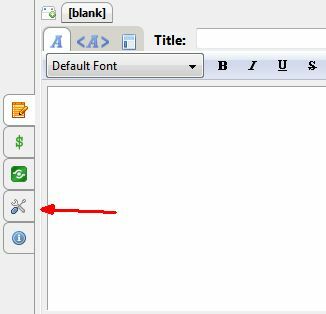
Tým sa otvorí stránka, na ktorej môžete vytvoriť šablónu blogového príspevku. V mojom prípade urobím dve veci – nastavím šablónu reklamy Google a tiež začlením vybrané slovo z webovej stránky na vloženie a formátovanie prvých obrázkov do príspevku.
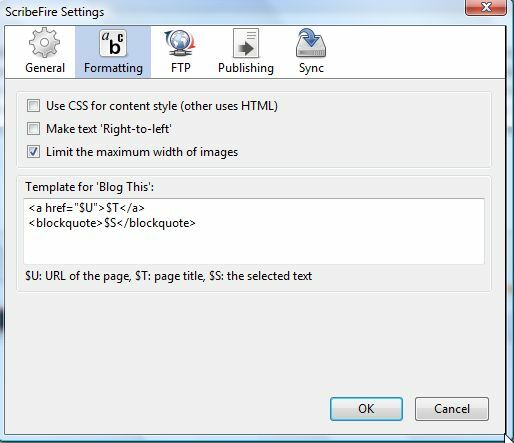
Text v poli šablóny vyššie je predvolená šablóna, ktorú nájdete po prvej inštalácii aplikácie ScribeFire. V podstate je nastavený tak, aby citoval URL ($U), názov stránky ($T) a text na webovej stránke, ktorú ste vybrali ($S). V mojom prípade šablóna vloží obrázok dynamickej hlavičky, polia obsahu, ktoré môžete vyplniť, a potom reklamu Google vedľa iného obrázka.
Takto vyzerá nastavenie reklamy Google na mojom existujúcom blogu (v súčasnosti to musím skopírovať a vložiť vždy, keď napíšem nový záznam).
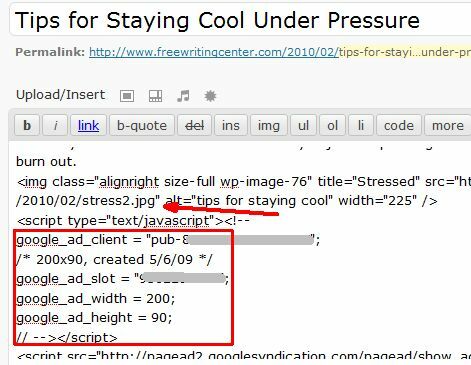
Toto sú dva prvky, ktoré musíte dynamicky vytvárať pomocou aplikácie ScribeFire – reklama Google a obrázok, ktoré sa budú meniť v závislosti od vášho príspevku. Keďže môžete zvýrazniť text na webovej stránke a ten sa stane premennou $S vo vašej šablóne ScribeFire, môžete to využiť a použiť na vygenerovanie iného názvu obrázka v každej šablóne.
Takto by to vyzeralo.
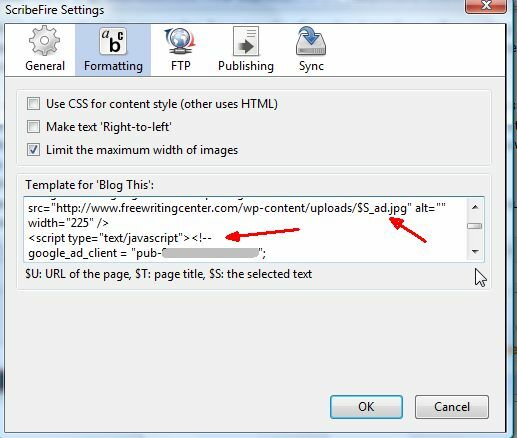
V šablóne môžete vytvoriť prepojenie na obrázky v oblasti nahrávania pomocou premennej $S, ktorá vám umožní pomenovať obrázok tak, že najprv zvýrazníte slovo na webovej stránke a kliknete na odkaz ScriptFire „Blog this“. V mojom príklade som použil $S_intro a $S_ad, takže ak teraz zvýrazním slovo „počítač“, položka blogu automaticky pomenuje úvodný obrázok „computer_intro.jpg“ a obrázok reklamy „computer_ad.jpg“ – všetko, čo musíte urobiť, je nahrať obrázky s týmito názvami a príspevok ich zobrazí riadne.
Takto vyzerá príspevok ScriptFire potom, čo zvýrazním slovo „Upozornenia“ na webovej stránke a potom kliknem na „Blogovať“.
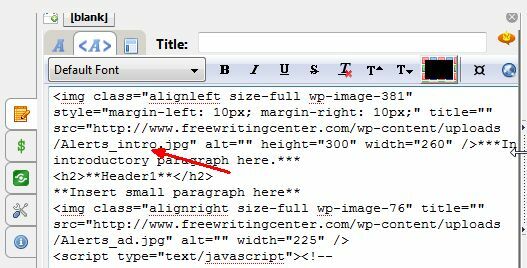
Tento kód nie je potrebné zadávať zakaždým, keď píšete príspevok na blog. Obrázky a kód Google reklamy sa generujú automaticky a jediné, čo musíte urobiť, je napísať svoj príspevok. Tu som nahral súbory so správnymi menami do mediálnej sekcie môjho blogu.
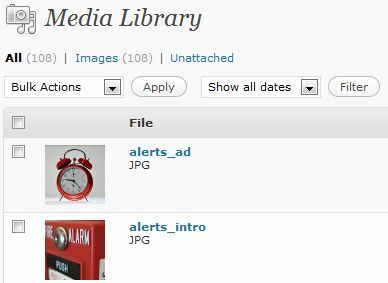
Keď vyplním polia v šablóne blogového príspevku pre obsah, je to len záležitosť publikovania a všetko je automaticky správne naformátované. Je to jedna z najrýchlejších a najjednoduchších metód na napísanie dobre naformátovaného blogu kliknutím na tlačidlo.
Tu je blogový príspevok po zverejnení od ScribeFire.
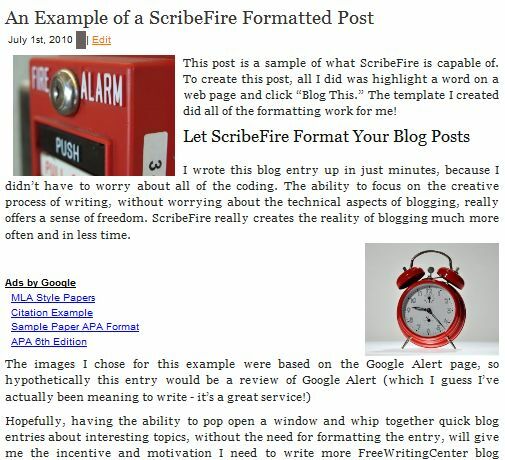
Teraz, keď je šablóna správne nastavená, vytvorenie nového príspevku je len proces pozostávajúci z troch krokov. Najprv zvýraznite slovo na ľubovoľnej webovej stránke, ktoré chcete pomenovať obrázky, a kliknite na „Blogovať to“ v ponuke ScribeFire. Po druhé, nahrajte obrázky so správnymi názvami do oblasti nahrávania. Nakoniec vyplňte obsahové polia svojim písaním. Netreba sa starať o formátovanie, stačí napísať!
Ak by ste chceli, mohli by ste byť kreatívni pomocou premenných title a URL ako súčasť vašej šablóny – možno by ste mohli vytvoriť všeobecný úvod, v ktorom bude uvedený odkaz a názov pre danú webovú stránku. Nech si šablónu nakonfigurujete akokoľvek, ušetrí vám to veľa času pri pridávaní nového obsahu na váš blog, kedykoľvek vás napadne motivácia.
Skúsili ste niekedy použiť funkciu „Blog this“ aplikácie ScribeFire? aký máte na to názor? Ušetrilo vám to čas pri blogovaní? Podeľte sa o svoje poznatky v sekcii komentárov nižšie.
Ryan má titul BSc z elektrotechniky. Pracoval 13 rokov v automatizačnom inžinierstve, 5 rokov v IT a teraz je Apps Engineer. Bývalý šéfredaktor MakeUseOf, prednášal na národných konferenciách o vizualizácii údajov a bol prezentovaný v celoštátnej televízii a rádiu.